Želite kar najbolje izkoristiti YouTube? Ta Youtube vodič je za vas. V tem priročniku je opisano vse, kar morate vedeti o YouTubu, ne glede na to, ali ste navdušenec ali režiser.
Ta priročnik obravnava obe strani kovanca za YouTube in vas poučuje o vsem, kar morate vedeti, da najdete kakovostne videoposnetke in naložite svoje. To je popoln način za potop v globok svet YouTube.
§1. Uvod
§2 – YouTube vmesnik
§3 - Drugi načini za opazovanje
§4 - Nalaganje in urejanje
§5 – Oglasi in Analytics
§6 - Sklep
1. Uvod
1.1 Kratka zgodovina YouTuba
Če ste ljubitelj interneta, si je težko zapomniti čas, ko YouTube še ni obstajal. Kljub temu, da je bilo to spletno mesto v glavah ustanoviteljev Stevena Chena, Chada Hurleya in Jawada Karima, je bilo le nekaj več kot ideja.
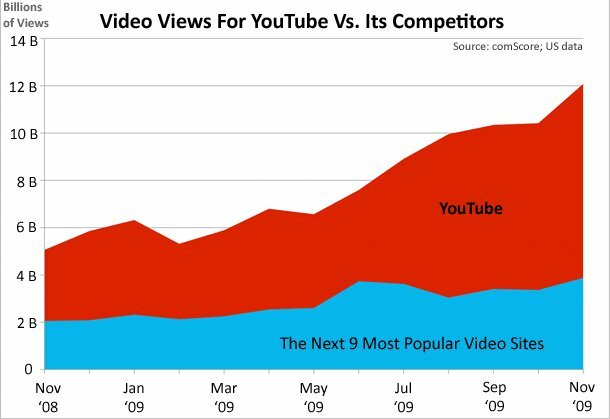
Spletno mesto se je odprlo leta 2005, prvi videoposnetek pa je bil naložen 23. aprila. V enem letu je spletno mesto prejelo več kot 100 milijonov ogledov strani na dan. Tudi v svetu spletnega poslovanja je bila ta rast presenetljiva. Enostavna spletna izmenjava videov je v nekaj mesecih prešla iz sanj v osnovno resničnost interneta.
Kot rezultat tega je spletna stran zbrala veliko pozornosti drugih, večjih podjetij. Glavni med njimi je bil Google, ki je novembra 2006 družbi plačal 1,65 milijona dolarjev (v Googlove zaloge).
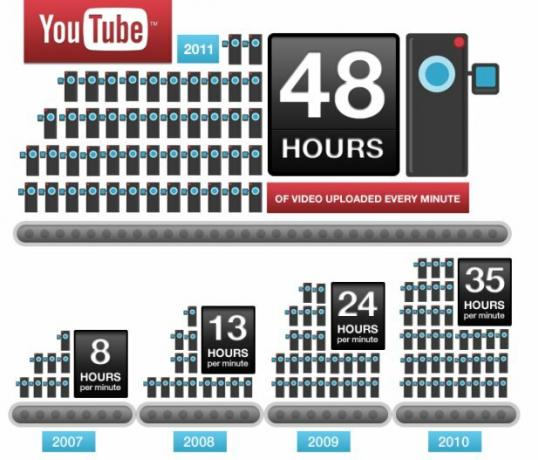
Danes je dr. YouTube dnevno prejme več kot tri milijarde (da, z "b") ogledov strani. Omejitve dolžine videoposnetka so počasi dvignjene in nato odpravljene, vmesnik je bil večkrat preurejen in na voljo so bile izposoje gledaliških oddaj.
Vendar vse te spremembe niso spremenile osnovnega razloga za obstoj YouTuba - skupna raba videoposnetkov. Za nekatere je to način, kako deliti najnovejši videoposnetek otrok (ali mačk). Za druge je to način preživetja.
1.2 Poraba vsebine v primerjavi z Izdelava vsebine
YouTube kovanec ima res dve strani: porabo in proizvodnjo. YouTube je edinstven od večine drugih oblik medijev, saj ljudem, ki uporabljajo storitev, omogočajo ogled vsebine in ustvarjanje. Če želite postati ustvarjalec vsebine, ne potrebujete nobenega posebnega dovoljenja: za nalaganje potrebujete le račun in video datoteko.
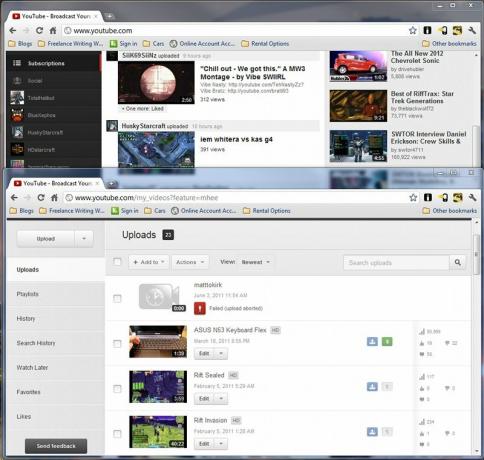
Kljub tej enostavnosti še vedno obstaja velika razlika med deli spletnega mesta, do katerih potrebujejo dostop potrošniki vsebine in proizvajalci vsebin. Mnogi ljudje, ki uporabljajo YouTube, bodo to storili, ne da bi kdaj resno pogledali produkcijske elemente spletnega mesta, na primer spletni urejevalnik videov
Po drugi strani pa bo manjše število ljudi večino časa preživelo na mestu in strmelo v proizvodni vmesnik. Ti proizvajalci bodo nalagali in urejali videoposnetke, urejali oglase in razčlenili podatke o video prometu za pomembne trende
Ta priročnik bo obravnaval obe strani kovanca za YouTube. Ker so vsaka ločena od drugih, boste ugotovili, da se nekatera poglavja skoraj v celoti ukvarjajo s porabo vsebine, druga pa skoraj v celoti s produkcijo vsebine. Tisti, ki iščejo informacije o YouTubovem spletnem vmesniku in alternativne načine dostopa do spletnega mesta, bi se morali osredotočiti poglavji 2 in 3, medtem ko se tisti, ki iščejo več informacij o ustvarjanju, upravljanju in promociji videov, sklicujejo na poglavja 4 in 5.
Seveda bodo nekateri ljudje tudi potrošniki in proizvajalci, zato boste verjetno našli celoten vodnik uporaben - tudi če so nekateri deli bolj uporabni od drugih.
2. YouTube vmesnik
2.1 Registracija vašega računa
Obstaja velika možnost, da že imate račun za YouTube. Niso pa vsi fanatiki na YouTubu, tisti, ki samo brskajo po vsebini, pa si spletno mesto morda ogledajo več let brez prijave.
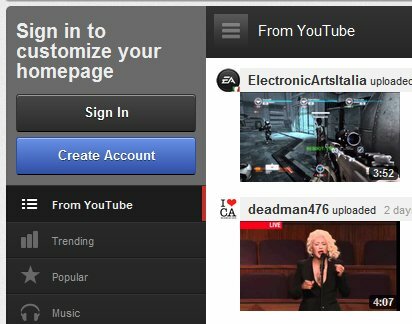
Ustvarjanje računa je neboleče. Ko niste prijavljeni, se na vrhu leve stranske vrstice prikaže velik modri gumb »Ustvari račun«. Pritisnite ga in preusmerjeni boste na stran »Ustvari nov Google Račun«. To je prav - če želite ustvariti račun za YouTube, morate ustvariti Google račun. Kaj to pomeni?
No, ne boste imeli samo računa za YouTube. Imeli boste tudi Gmail račun. Če že imate Gmail račun, vam ni treba registrirati za YouTube. V YouTube se lahko prijavite z Gmail prijavo in geslom.
In res, o tem gre. Ob pisanju (v začetku leta 2012) Google ne zahteva, da se novi uporabniki prijavijo za registracijo Google Računa v Googlu +. Na voljo boste imeli možnost, in ko ste prijavljeni v Gmail in druge Googlove storitve brez računa Google+, boste videli mamljivo možnost »You +«, ki se skriva v različnih elementih vmesnika.
2.2 Pojdi s kanalom
Ko je bil YouTube prvič izdan, je organiziral videoposnetke na podlagi vrste vsebine bolj kot karkoli drugega. Ker ni bilo veliko videoposnetkov in je bilo spletno mesto namenjeno predvsem za skupno rabo, je to delovalo dovolj dobro.
Toda čas spremeni spletno mesto in njegovo občinstvo. Ko je YouTube postal internetna senzacija, so ga nekateri producenti začeli uporabljati kot platformo za zagon lastnih kreativnih projektov. To je povzročilo prevlado nad kanalov 5 največ naročenih kanalov na YouTubu Preberi več . Kanali so danes, kot zadnji prenovljeni YouTube YouTube, osrednji del mesta.
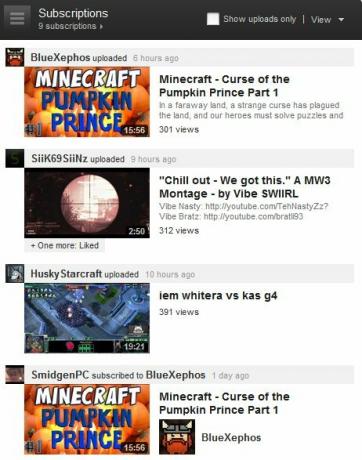
Če niste seznanjeni z YouTubom, lahko beseda "kanal" zmede. YouTubovi kanali ne delujejo podobno kot tradicionalni TV kanal. Pravzaprav "kanal" na YouTubu ni nič drugega kot poseben račun za YouTube. Na primer, lahko se naročite na kanal Motor Trend in se na ta način naročite na videoposnetke, ki jih je naložil ta račun. Vendar ne naročite splošnega izbora videoposnetkov o avtomobilih ali celo videov, povezanih z motorjem Trend. Preprosto se naročite na videoposnetke, ki jih je naložil Motor Trend.
Vsebina iz kanalov, ki jih imate naročeni 5 največ naročenih kanalov na YouTubu Preberi več , da se prikaže na glavni strani YouTube, ko ste prijavljeni v svoj račun. Če nimate naročnin ali niste prijavljeni, se vam prikaže splošen izbor priljubljene in sponzorirane vsebine. Ta vsebina je lahko nadležno naključna. To pomeni, da morate naročiti na kanale, če želite začeti zožiti izbor videoposnetkov na tiste, ki ustrezajo vašim interesom.
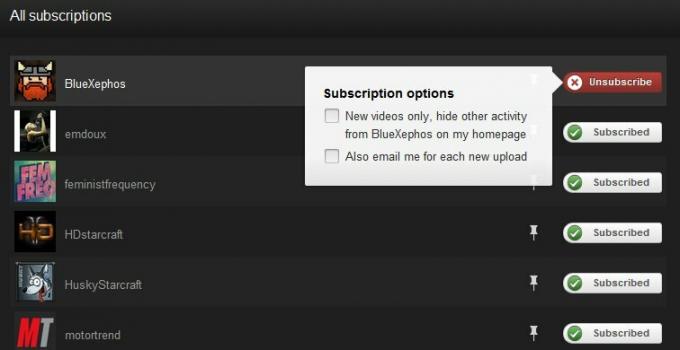
Ko se naročite na kanal, ne vidite samo njihovih videoposnetkov na glavni strani YouTube. Videti bosta tudi ime in ikona kanala v stranski vrstici za naročnine na levi strani. Če ste naročeni na več kanalov, se vsi ne bodo prikazali, zato boste morali odpreti vmesnik s polnimi stranmi in kliknite »Prikaži vse«. Na kanale na tej strani se lahko odjavite tudi s (navidezno) klikom na naročeni gumb.
2.3 Iskanje novih videoposnetkov
YouTubovo preoblikovanje, usmerjeno v kanale, omogoča lažje spremljanje vsebine, ki vam je všeč, hkrati pa pokopava tudi kategorije videov. To lahko oteži iskanje nove vsebine, ko želite samo brskati po Tube.
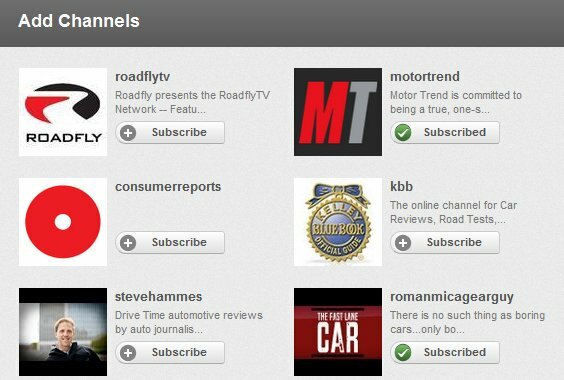
Vendar pa obstajajo preprosti načini iskanja novih videoposnetkov. Najlažji je verjetno velik gumb »Dodaj kanale«, ki je na vrhu leve stranske vrstice. Če kliknete na to, vam bodo predstavljeni kanali, ki ste jih že pogosto obiskali, ali za katere YouTube misli, da vam bodo všeč. Obstaja tudi odsek s "predlaganimi kanali", ki se na levi stranski vrstici prikaže nizko, če ste na glavni strani YouTuba. Ti predlagani kanali temeljijo na tistih, na katere ste že naročeni, zato bi morali ustrezati vašim interesom.
Vendar vas to še vedno ohranja v nekoliko omejenem krogu kanalov. Če želite iskati nekaj novega, morate preveriti razdelke, navedene v razdelku »Od YouTuba« na levi stranski vrstici. Tu boste našli nove videoposnetke, ki so v trendu ali so že priljubljeni. Našli boste tudi staromodne kategorije (v razdelku »Z YouTuba« kliknite »poglej vse«). YouTube se je od svojega pogleda zakril z zasenčenimi kategorijami, vendar so še vedno tam in še vedno lahko brskate po njih.
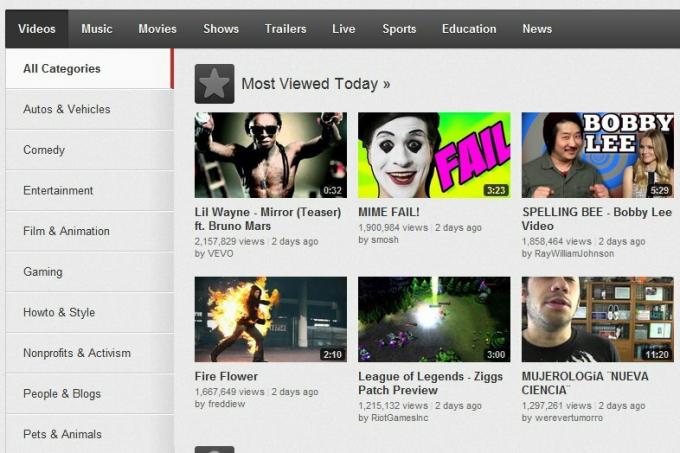
2.4 Všeč mi je, všeč in komentarji
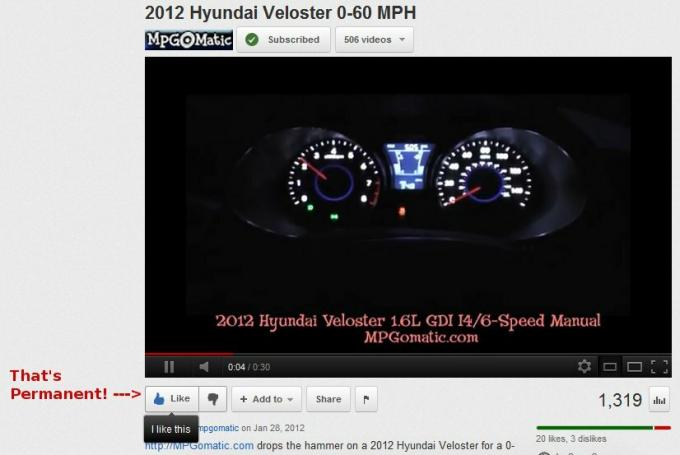
YouTube za razliko od mnogih drugih spletnih mest s funkcijami družabnih omrežij uporabnikom izrecno dovoljuje všeč ali ne maranje videoposnetka. Ti preprosti glasovi so anonimni in vztrajni. Če vam je video všeč, vam bo YouTube samodejno zagotovil povezavo v skupni rabi.
Ne morete spremeniti podobnega ali ne marati 10 najbolj všečnih YouTubovih videov vseh časovS toliko vsebine na YouTubu je vedno zabavno gledati najboljše ali v tem primeru najslabše videoposnetke. Poglejmo, kateri YouTube videoposnetki so najbolj sovražili ... Preberi več ko jo enkrat naredite: je trajna. Če ponovno kliknete gumb »Všeč mi je« ali »Ni mi všeč«, to ne bo vplivalo - vaš glas se ne šteje večkrat, vendar tudi ne bo odvzet.
Komentarji so različni. Če želite komentirati komentar, se morate prijaviti z veljavnim računom za YouTube, da nikoli ne bodo anonimni. Vendar lahko odstranite komentar, ki ste ga napisali. To storite tako, da kurzor postavite nad komentar in nato odprete spustni meni poleg gumba Skupna raba. Nato kliknite Odstrani.
Lahko so všeč ali ne marate komentarjev, ki jih puščajo tudi drugi. Tako kot video všečki / ne marajo, so tudi anonimni in vztrajni. Ko jih ustvarite, jih ne morete odstraniti ali spremeniti.
2.5 Spreminjanje YouTube vmesnika z razširitvami brskalnika
Pokrili smo osnove krmarjenja po vsebini in komentarjih po YouTubu. Zdaj pa govorimo o nekaterih stvareh, ki niso tako osnovne.
Uradno je vmesnik za YouTube v osnovi postavljen v kamen. Ni kaj dosti, kar lahko storite. Neuradno - predvsem z razširitvami brskalnika - lahko z njim precej manipulirate. Po brskalniku bomo šli skozi razširitve.
Chrome YouTube razširitve
Možnosti YouTube za Google Chrome [Ni več na voljo] - Mislim, da bi bilo primerno, da to imenujemo dokončna YouTube aplikacija za Chrome. Ko je nameščen, lahko do razširitvenega programa dostopate do menija z možnostmi YouTube. To vam omogoča, da spremenite privzeto kakovost gledanja in velikost gledanja, vzpostavite varno povezavo in spremenite postavitev samega YouTube.
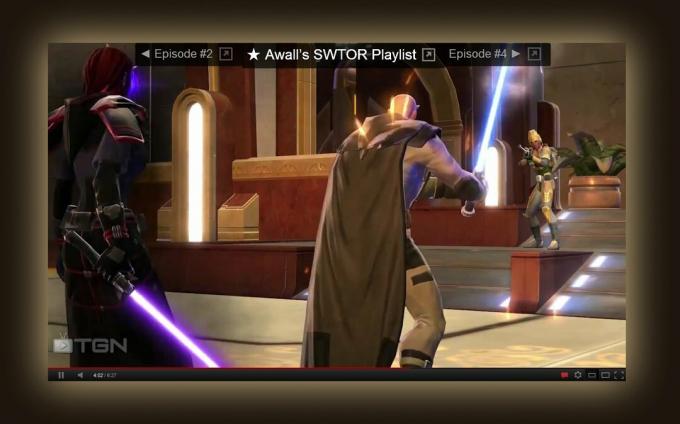
Čarobna dejanja za YouTube [Ni več na voljo] - Medtem ko je pri možnostih YouTube več kot preprosto prilagajanje, Magic Actions poskuša ponuditi povsem edinstveno izkušnjo. Zatemni vsebino, ki obdaja video, in sam poveča video. Lahko ga prilagodite tudi svojim željam. Precej osupljivo je, zlasti pri ogledu dolgih videoposnetkov.
SmartVideo za YouTube - Druga YouTube izkušnja po meri, ta ima možnosti, ki olajšajo gledanje YouTuba, če imate zelo počasno povezavo. Videz te razširitve mi ni všeč toliko kot ostali tukaj, vendar se vam bo morda zdelo vredno samo izboljšanega pufranja.
Razširitve za Firefox YouTube
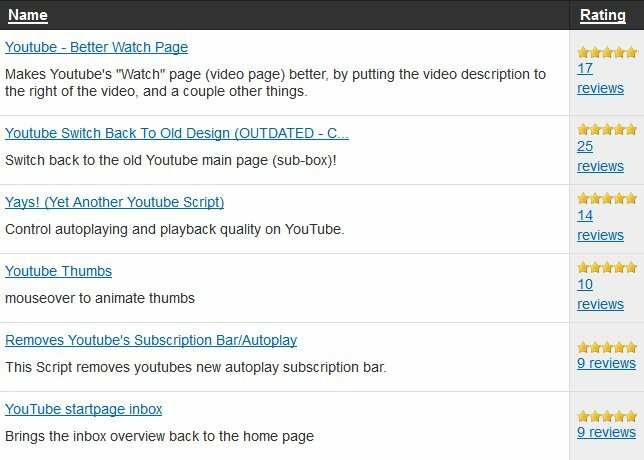
Čarobna dejanja za YouTube - Enako kot razširitev za Chrome, bolj ali manj in dobro iz istih razlogov.
Greasemonkey - To je pravzaprav splošna razširitev, ki uporabnikom omogoča prilagajanje strani z vnosom svojega JavaScript. Na srečo imajo ustvarjalci razširitve bazo podatkov, v kateri lahko uporabniki objavljajo svoje prilagoditve, tako da vam za razširitev te razširitve ni treba poznati JavaScript. Obstaja več priljubljenih prilagoditev za YouTube, ki lahko spremenijo spletno mesto, onemogočijo določene razdelke (vključno z oglasi) in izvedejo druge čare čarovnije.
Razširitve Internet Explorerja
Poleg YouTube prenosnikov videoposnetkov ni dobrih razširitv IE, ki bi ustrezale YouTubu.
Opera Podaljški
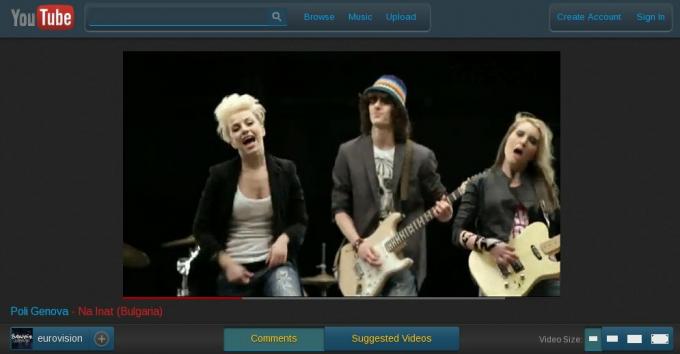
ExtendTube - Različica Opera vašega običajnega razširitvenega prilagajanja za YouTube, le da je še posebej robustna. Spremenite lahko videz spletnega mesta, spremenite kakovost videoposnetka in vsebino (besedila lahko dodate v glasbene video posnetke, za primer) in je mogoče celo prilagoditi spletno mesto YouTube tako, da dodate svoj CSS in JavaScript, če je to vaše stvar.
Glej - Ta razširitev olajša brskanje po YouTubu, saj spremljate že gledane videoposnetke, omogoča filtriranje naprednega iskanja in omogoča dodajanje videoposnetkov v hitro izbiranje Opera. To je vsekakor treba, tudi če nimate nič proti privzetemu videzu YouTuba.
3. Drugi načini za opazovanje
Ko se je prvič predstavil leta 2006, je bilo do YouTuba možno dostopati le prek brskalnika. Od takrat - zlasti v zadnjih dveh letih - se je cesarstvo YouTube razširilo. Zdaj lahko do vsebine dostopate na mnogih drugih mestih in pogosto to storite, ne da bi pri tem žrtvovali kakršno koli funkcionalnost (vsaj kot potrošnik vsebine).
Pogovorimo se o različnih načinih gledanja vsebine YouTube prek brskalnika, aplikacije in celo brez internetne povezave.
3.1 Vgrajene video možnosti
Eden od načinov za gledanje YouTuba, ne da bi dejansko prišli na YouTube, je vgrajeni video Kako dodati YouTube video posnetke na svoje spletno mesto s predvajalnikom po meri YouTube Preberi več . Verjetno ste že v spletu opazili vdelani video - najdete ga lahko povsod od Facebooka do posameznih blogov in spletnih strani.
Ko je video vgrajen, oseba, ki vdela vdelavo, nadzoruje, kako je video gledan, vendar vsebine ni gostitelj. Obstaja veliko različnih možnih načinov za namestitev vsebine YouTube na spletno stran, vendar večina spletnih mest uporablja le vgrajeno vdelano kodo. To je mogoče najti v katerem koli videoposnetku, tako da kliknete gumb Skupna raba pod njim, nato pritisnete gumb Vdelaj, nato pa kopirate in prilepite kodo, razkrito v HTML strani ali spletnega dnevnika.
Čeprav vdelani video običajno vključuje celoten video, obstaja nekaj načinov, kako vstaviti samo del posnetka. To je koristno pri vdelavi dolgih videoposnetkov, ki so običajni zdaj, ko je YouTube odpravil omejitve dolžine videoposnetka. Za več informacij si oglejte naše MakeUseOf članek o tej temi 4 načinov za enostavno vdelavo dela videoposnetka v YouTubuDo sedaj smo delili kar nekaj koristnih nasvetov, povezanih z YouTubom. Tu je 10 YouTubovih URL-jevih trikov, s katerimi se lahko igrate, ter nekaj YouTube nadlog in načinov, kako se jih znebiti. Ti lahko... Preberi več .
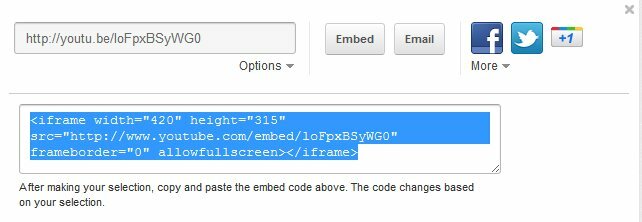
Razširitve brskalnika, ki spreminjajo vedenje YouTube, kot so tiste, ki sem jih navedel na koncu prvega poglavja, ne vplivajo na vdelani video. Te razširitve delujejo tako, da spletno mesto YouTube spremenijo s kodo po meri, ki se samodejno vstavi v YouTube, ko ga naložite. Toda kode po meri ne morejo vstaviti v videoposnetek, zato se video, prikazan zunaj glavnega mesta, ne spremeni.
3.2 YouTube v mobilni napravi
YouTube Mobile je na voljo prek vnaprej nameščene aplikacije za naprave Android in iOS. YouTube si lahko ogledate tudi v operacijskem sistemu Windows Mobile, tako da odprete m.youtube.com/app. Druge naprave bodo morale opraviti s standardnim mobilnim spletnim mestom, ki ga najdete na spletnem mestu m.youtube.com. Uradno naj bi spletno mesto delovalo na telefonih Nokia S60 in BlackBerry ter Android, iOS in Windows Mobile.
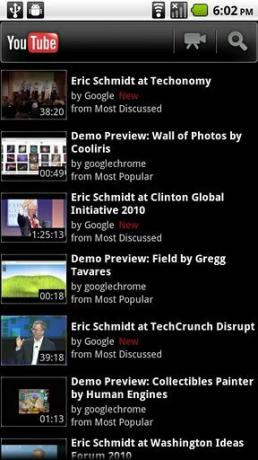
Na žalost uradna aplikacija ni skladna med napravami. Različno je, ne samo med Androidom in iOS-om, temveč tudi med telefoni Android in tabličnimi računalniki Android. Vsak ima svoj edinstven vmesnik, ki naj bi najbolj ustrezal tej napravi. Vendar je spletno mesto YouTube za mobilne naprave dosledno, nekateri uporabniki iOS in Windows Mobile pa so poročali o večji sreči pri uporabi mobilnega spletnega mesta kot v aplikacijah, ki so na voljo za ustrezne platforme. Predlagam, da poskusite in se prepričate sami.
Če imate mobilni telefon Android, lahko poskusite ogledati YouTube prek neuradne aplikacije. Na Android Marketu je kar nekaj naštetih, toda tisti, ki se mu zdi najbolj ljubljen, je NextVid. Naslovna funkcija te aplikacije je enostavnost, s katero lahko uporabljate sezname predvajanja. Ko si ogledate seznam predvajanja, lahko preprosto potegnete naprej in nazaj med videoposnetki, kot želite. Toda NextVid vključuje tudi vmesnik, ki tekmuje z uradno aplikacijo YouTube in omogoča nadaljevanje videov igranje v ozadju, kar se mi zdi lepo (nekateri moji najljubši kanali nalagajo zvočne podcaste na YouTube).
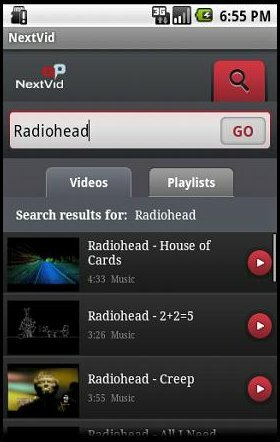
Kar se tiče drugih platform - oprostite, ampak mislim, da nimate sreče. Ne poznam nobene kakovostne neuradne YouTube aplikacije za iOS ali druge platforme.
3.3 YouTube za vaš HTPC
Lastniki Androidov imajo dostop do aplikacije z imenom YouTube Remote, ki je brezplačna, vendar ni nameščena privzeto. YouTube Remote omogoča uporabo telefona Android kot daljinskega upravljalnika pri gledanju vsebine na namizju ali televiziji, ki podpira internet. Ta aplikacija je na trenutke lahko nekoliko bleščeča, a na splošno opravi delo.
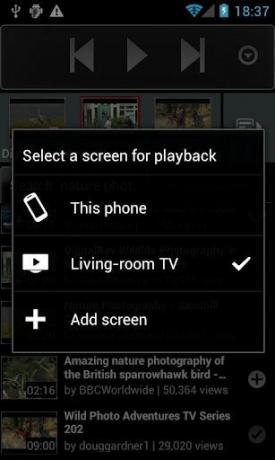
Vendar YouTube danes ni dostopen samo prek HTPC. Obstajajo nekatere druge aplikacije, ki jih lahko uporabite za postavitev na televizor z velikim zaslonom.

Ena očitna izbira je Google TV. Vendar pa je dr. Google TV Kaj je Google TV in zakaj to želim? Preberi več je še vedno nezrela platforma (po mojem mnenju) in nakup novega televizorja samo za dostop do YouTuba je za večino ljudi, ki berejo ta vodič, verjetno nesmiselno. Google TV lahko potencialno pridobite z nakupom Blu-Ray predvajalnika Sony NSZ-GT1, vendar to pri večini trgovcev še vedno stane najmanj 200 dolarjev. Torej ni ravno poceni.
Druga možnost za dostop do YouTube je Boxee Box, ki privzeto vključuje aplikacijo YouTube. Boxee na Amazonu porabi 170 USD in je v bistvu popolni HTPC s prilagojenim vmesnikom, tako da ni nič hudega. Vendar je aplikacija YouTube vprašljive kakovosti. Nikomur ne priporočam, da kupuje Boxee Box samo za dostop do YouTuba.
Najlažja možnost - poleg običajnega HTPC - je morda tudi ta //www.makeuseof.com/tag/xbox-360-dashboard-update-brings-ui-features-galore-news/. Microsoft je nedavno dodal YouTube aplikacijo in deluje dokaj dobro. V resnici jih potrebujete Kinect 5 Microsoftovih Xbox Kinect heckov, ki bodo razburili vaš um Preberi več ali tipkovnice periferne naprave, da jo kar najbolje izkoristite, saj je iskanje samo s krmilnikom velika bolečina. Za uporabo YouTube aplikacije morate imeti Xbox Live (članstvo v vrednosti 60 USD / leto).
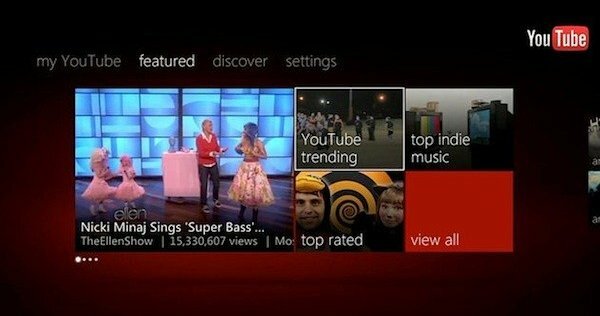
Nobena od teh možnosti ne more popolnoma zasenčiti običajnega HTPC z operacijskim sistemom Windows, kar zadeva funkcionalnost, vendar nudijo enako kakovost videa in enostaven vmesnik.
3.4 Prenos cevi
YouTube je storitev za pretakanje, vendar to še ne pomeni, da morate za ogled videoposnetkov v YouTubu biti na spletu. Če imate pravo programsko orodje in predvidevanje, da boste lahko predčasno naložili videoposnetke, si lahko video posnetke YouTube ogledate brez povezave, kadarkoli želite.
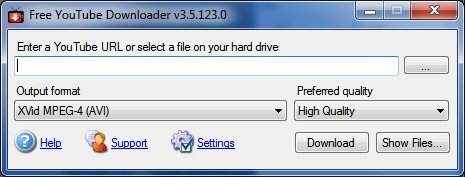
Na voljo je bife YouTube prenosnikov za Windows in običajno delujejo na enak način. Moje priporočilo je Brezplačni YouTube Downloader. Izberite samo nekaj možnosti (na primer kakovost, ki jo želite prenesti), vnesite URL videoposnetka in izklopite! Nalaganje 1080p lahko traja nekaj časa in veliko prostora na disku, vendar na splošno lahko pozabite na program za prenos, ko začne delovati. Če vam ni všeč, si oglejte naše Članek MakeUseOf o možnostih za prenos na YouTube 5 najboljših orodij za prenos pretočnega videa s katerega koli spletnega mestaČe želite naložiti videoposnetke s spletnih mest z uporabo spletnih orodij in programov, smo zaokrožili najboljše, da bi delo hitro opravili. Preberi več - tam boste našli več priporočil.
Lastniki Mac in Linuxa lahko namesto tega uporabljajo ClipGrab, ki je še en odličen YouTube downloader s sijajnim iskalnim vmesnikom. Resnično uživam v uporabi na svojem MacBooku. [opomba urednika - pravkar sem predložil članek o YouTube prenosnikih za mac. Ko je enkrat objavljen, ga je treba vstaviti tukaj).
4. Nalaganje in urejanje
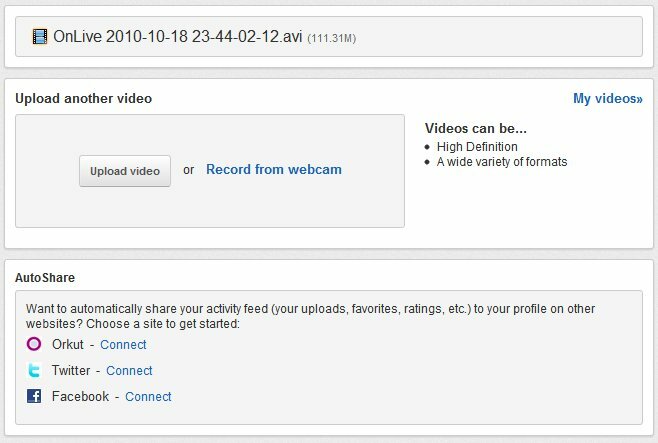
Nalaganje videoposnetkov je enostavno. Preprosto kliknite povezavo »naloži« in preusmerjeni boste v meni za nalaganje. Od tam lahko datoteke povlečete in spustite v prostor za nalaganje, odprete večji upravitelj prenosov za več datotek ali posnamete nov video neposredno iz svoje spletne kamere.
Ko izberete videoposnetek, ki ga želite naložiti, boste preusmerjeni na prikaz, ki vam ponuja nekaj možnosti nalaganja. Večina je samoumevna, obstaja pa nekaj področij, ki zahtevajo vašo pozornost. Večina ni zapletena, zato bomo hitro pihali skozi njo.
Naslov: Naslov, ki bo priložen vašemu videoposnetku. Očitno mora biti opisno in natančno. Nenatančni naslovi so odličen način za privabljanje neljubosti in negativnih komentarjev.
Opis: pod videoposnetkom je priloženo nekaj besedila. To je dobro mesto za dodajanje dobropisov ali povezav, čeprav jih lahko dodate tudi s pripisi ali v samem videoposnetku.
Oznake: Besede in besedne zveze, ki opisujejo vaš video. Lahko pomagajo drugim, da se spotaknejo na vaš posnetek.
Kategorija: Ta spustni meni vsebuje vse kategorije na YouTubu, tako da lahko izberete tisto, ki najbolje ustreza vašemu videu.
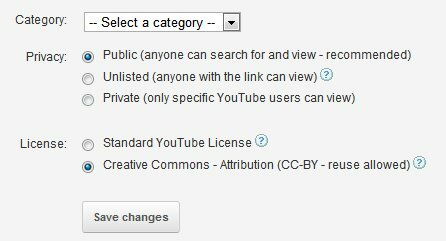
Zasebnost je glavna skrb. YouTube videoposnetki so privzeto javni. Imate pa možnost, da izberete Neuvrščeno ali Zasebno. Razlika je v tem, da si lahko videoposnetek brez seznama ogleda vsak, vendar le, če ima določeno povezavo do YouTuba. Z zasebnikom si nihče ne more ogledati videoposnetka, če zanj niste dobili posebnega dovoljenja, ne glede na to, ali imajo povezavo ali ne.
Licenca je še eno področje, ki ga je treba upoštevati. Google ima zdaj običajno licenco in Licenca Creative Commons 3 nasveti za boljši izkoristek Creative Commons Preberi več . Če izberete Creative Commons, dajete drugim dovoljenjem, da "kopirajo, distribuirajo in ustvarjajo izpeljana dela iz vašega videoposnetka", če vam je dodeljeno dobroimetje. Vaš videoposnetek se samodejno prikaže v razdelku Creative Commons v YouTube urejevalniku videov. Nasproti temu je, da vsak, ki uporabi posnetek vašega videoposnetka, samodejno prejme zasluge pod svojim videoposnetkom, kar bi lahko pripomoglo k izboljšanju vaše gledanosti.
4.1 Urejanje videoposnetkov v YouTubu
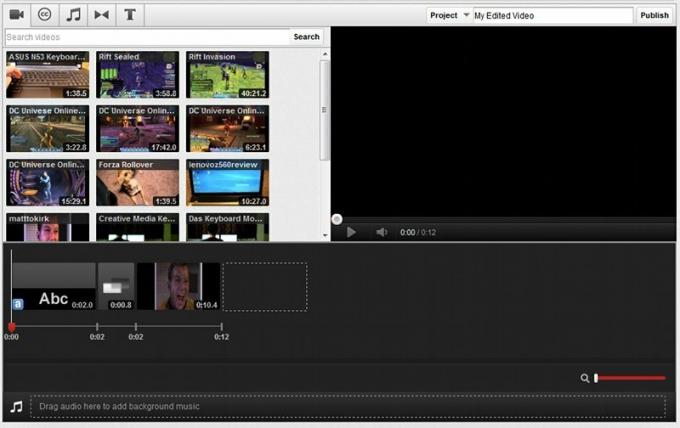
YouTube ne dovoljuje nalaganja videoposnetkov. Prav tako jih lahko uredite s pomočjo brskalnika Video Editor Kako uporabljati nov YouTube Video Editor Preberi več . Če želite dostopati do njega, morate samo obiskati svojega upravitelja videoposnetkov in nato klikniti možnost Video urejevalnik, ki jo najdete na vrhu te strani.
Ko je Video Editor odprt, boste videli naložene video posnetke prikazane v prikazu sličic. Te sličice si lahko ogledate s klikom na njih ali pa jih povlečete na časovnico z videoposnetki pod prikazom sličic. Če naredite to z več posnetki, jih lahko kombinirate, tako da ustvarite en daljši film iz več krajših.
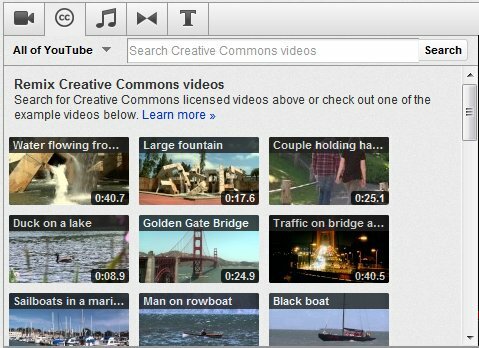
Če želite dodati učinke v en ali več posnetkov, morate uporabiti zavihke na vrhu urejevalnika. Z leve proti desni so: Creative Commons, Glasba, Prehodi in Besedilo.
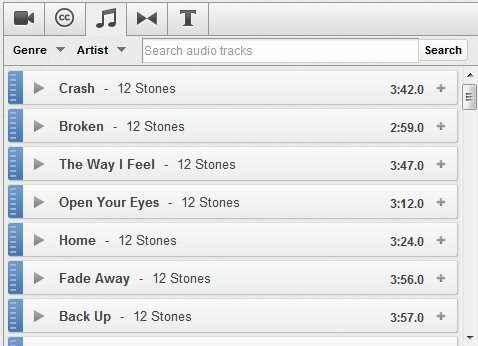
Creative Commons boste našli videoposnetke, ki so jih ljudje dali na voljo v okviru licence, o kateri smo govorili prej. Na voljo je na tisoče videoposnetkov, zato boste morali poiskati tiste, za katere menite, da so ustrezni. Nato jih lahko zlijete v svoj videoposnetek, tako da povlečete sličico želenega videoposnetka na časovnico.
Sledi Glasba. Tu boste našli zvočne posnetke, ki jih lahko povlečete v zvočni del video časovnice. Vsa glasba, ki je na voljo v tem razdelku, je brezplačna za uporabo pri katerem koli od vaših videoposnetkov in veliko jih je (čeprav je večina od njih precej odkrita, če sem odkrit).
Nad tem boste našli Prelaze, ki jih predstavlja ikona, ki je videti kot kravata. Prehod je učinek, ki ga lahko postavite med dva video posnetka, ki ste jih zlepili, da zgladi prehod med njima. Ti so nameščeni tako, da jih povlečete med posnetke v časovni premici videoposnetka. YouTubova izbira prehoda je omejena, vendar bo delovala dovolj dobro, če samo naložite nekaj posnetkov z družinskega dopusta.
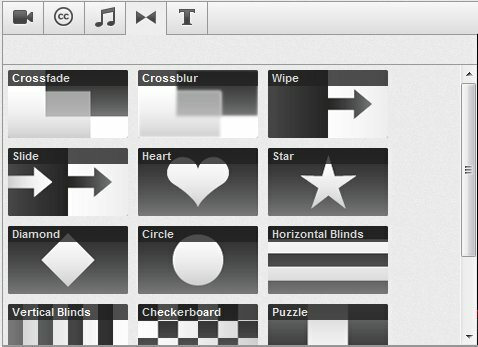
Končno imamo besedilo, ki je samoumevno. Besedilo lahko povlečete v časovni trak videoposnetka, da prikažete poljubno sporočilo.
Položaj vseh video posnetkov, besedila in učinkov, ki jih vstavite v video, lahko z vlečenjem in spuščanjem urejate s časovno premico. Ali želite, da se besedilo namesto na začetku prikaže na koncu vašega videoposnetka? Nato ga preprosto povlecite tja.
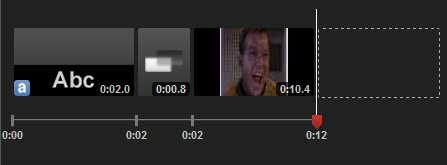
Ni mogoče, da se posnetki, besedilo ali učinki prekrivajo. To pomeni, da besedilnega elementa ne morete postaviti na video posnetek. Če želite dodati besedilo v posnetek, morate s kazalcem miške miške nad njim in klikniti ikono malega črke "a". Če s kazalcem miške nad video posnetkom dobite tudi druge možnosti, kot sta svetlost in kontrast. Posnetek lahko celo zasukate v korakih po 90 stopinj.
4.2 Urejanje onstran urejevalnika
YouTube Video Editor v resnici ni edino mesto, kjer lahko urejate svoje video posnetke. Vem, da to nima veliko smisla. Ampak to je tako.
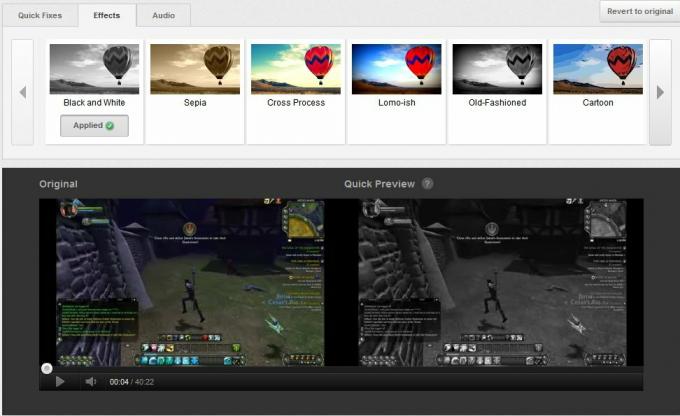
Če greste do upravitelja videoposnetkov, boste poleg naloženih videoposnetkov našli gumb Uredi. To vas ne bo pripeljalo do urejevalnika videov. Namesto tega vas vodi do ločenega območja, kjer lahko spremenite podatke o videoposnetku. Dodate lahko tudi izboljšave, pripombe in napise. Področje z informacijami in nastavitvami zajema enake osnovne podatke, ki jih vnesete ob prvem nalaganju videoposnetka, o čemer smo že govorili na začetku tega poglavja. Torej, pojdimo naprej.
Izboljšave so popravki in učinki, ki lahko spremenijo videz vašega videoposnetka. Lahko spremenite svetlost, kontrast, nasičenost barve in barvno temperaturo. Videoposnetek lahko obrežete in uporabite funkcijo za stabilizacijo, da zmanjšate tresenje fotoaparata. Za spreminjanje videza videoposnetka lahko dodate video učinke ali dodate glasbene posnetke za ambient. Da, posnetki so enaki tistim, ki so na voljo v urejevalniku videov, vendar obstaja priročen razdelek "Priporočene skladbe", česar ne najdete v urejevalniku.
V razdelku Obvestila boste našli orodja, s katerimi lahko besedilo postavite čez video. Za razliko od besedila, ki ga lahko dodate v urejevalnik, lahko pripombe na kateri koli točki zlijete neposredno v posnetek in lahko vsebujejo povezave do drugih videoposnetkov. Opombe lahko o svojem videoposnetku premaknete prek povlečenja in spuščanja, medtem ko si pogled spodaj omogoča, da se odločite, kako dolgo se obvestilo prikaže.
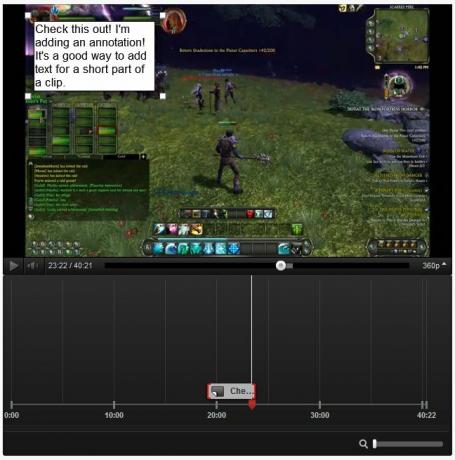
Nazadnje imamo napise, funkcijo, s katero se verjetno ne bo več ljudi. Napisi so podobni napisom, ki jih vidite, ko gledate televizijo, na kateri je napis. Želeli so pomagati invalidnim osebam, da gledajo vaš video. Za večino priložnostnih uporabnikov YouTuba to ni značilnost, ki ima veliko teže, vendar če želite postati pravi profesionalec, morate to razmisliti. Obstaja nekaj orodij, ki lahko olajšajo ustvarjanje napisov, na primer Easy YouTube Caption Creator.
5. Oglasi in Analytics

Za večino ljudi je YouTube samo za brca. To je kraj, kjer imajo tisto "sedel na stranišču”Video. Tu se video posnetki mačk preprosto ne končajo. In tam je včasih zabavno začeti brskati po povsem naključnih videoposnetkih, samo zato, da bi našel nekaj nesmiselnega dragulja s 300 ogledi.
Toda to ne velja za vse. Ker YouTube ponuja oglaševanje, je mogoče za vaše videoposnetke zaslužiti nekaj denarja. Nekateri - redki redki - se zdijo, da preživljajo svoje podvige YouTube. Mnogi drugi uporabljajo YouTube kot promocijsko platformo in širijo besedo o sebi ali svojem podjetju.
Tu bi moral najprej ponuditi izjavo o omejitvi odgovornosti. Če želite v YouTubu narediti dobro, je prvi korak, da naredite odlične video posnetke. Če vaši videoposnetki niso dobri, vam nobeno znanje o analitiki ali promociji ne more pomagati. Če pa menite, da imate veščino, vam lahko to poglavje pomaga razumeti tehnične podrobnosti.
5.1 Uporaba oglasov
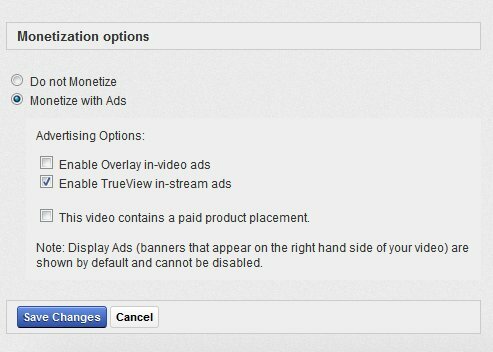
Kot verjetno že veste, YouTube proizvajalcem vsebin omogoča, da z oglasi delajo denar. Ti oglasi se lahko pojavijo na začetku ali med videoposnetkom.
YouTube pa je precej strog glede vrst videov, ki so primerni. Na YouTubu boste našli celoten seznam pogojev, ki pa se vsebujejo na ta način - denar lahko zaslužite le iz vsebine, ki je povsem izvirna.
Če je vaša vsebina izvirna, lahko začnete postopek vstavljanja oglasov tako, da odprete Nastavitve in se nato pomaknete do razdelka o zaslužku. Potrebovali boste veljavno Adsense račun - če ga nimate, ga morate začeti. Ko se prijavite, boste trajali do 48 ur, da račun Adsense povežete z računom za YouTube. Potem lahko začnete oglaševati.
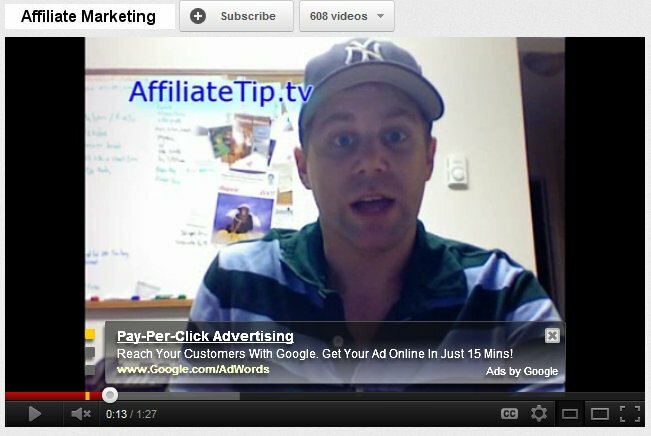
Če želite oglaševati, pojdite na Upravitelj videoposnetkov in nato poleg videoposnetka kliknite gumb Uredi. Na izbranem zaslonu bo prikazana nova možnost - zaslužite. Pojdite tja, nato kliknite izbirni gumb »Unovči z oglasi«. Ko končate, boste videli nekaj možnosti. Do istega območja pridete tudi s klikom na povezavo zaslužka nad videoposnetkom, ki ste ga naložili.
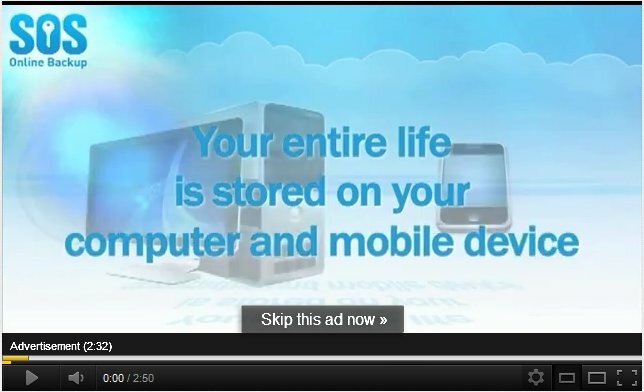
Najprej so prekrivni oglasi. Ti oglasi se prikažejo med vašim videoposnetkom, med njim pa zasenčijo majhen del. Na njih lahko kliknejo gledalci (kar za vas prinese dohodek) ali pa jih navdušijo gledalci. So preprosta rešitev in dobra izbira za krajše videoposnetke.
Druga izbira so TrueView oglasi, ki prihajajo v oblikah InStream in InSlate. Instream postavi oglas na začetek vašega videoposnetka, ki ga lahko uporabnik preskoči po 5 sekundah. InSlate omogoča razbijanje dolgih videoposnetkov z dodatnimi oglasi - YouTube-jeva različica komercialne prekinitve. Oba sta lahko učinkovita pri daljših videoposnetkih, vendar mora gledalec izbrati celoten oglas, da bo plačan. Tudi InSlate je trenutno pilotni program - zdi se, da je na voljo samo za uveljavljene kanale z veliko glasnostjo.
Ostale možnosti se vrtijo tako, da zagotovite, da imate pravico do dobička od svojega videoposnetka. Umestitve izdelkov lahko vključite v svoj videoposnetek, vendar ga morate najprej prijaviti. Prav tako morate izjaviti, ali vaš videoposnetek vsebuje kakršno koli obliko predstavnosti, do katere ima lahko nekdo drug pravice, in če je tako, morate razložiti, zakaj ga lahko uporabljate. Z drugimi besedami, ne morete postaviti posnetka iz televizijske oddaje ali uporabiti glasbenega zapisa iz priljubljene skupine, razen če dokažete, da imate dovoljenje.
YouTube je glede tega strog in bodo celo šli tako daleč, da bodo vaš videoposnetek v celoti odstranili, če preiskava vašega videoposnetka razkrije, da vključuje medije, za katere nimate pravic.
5.2 Razumevanje storitve Analytics
YouTube ponuja veliko informacij o vaših videoposnetkih. Lahko vidite ne le, koliko ljudi si je ogledalo vaš video, ampak tudi, od kod prihaja, kako dosegajo vaš video in še več. Te informacije vam lahko pomagajo pri načrtovanju prihodnje vsebine.
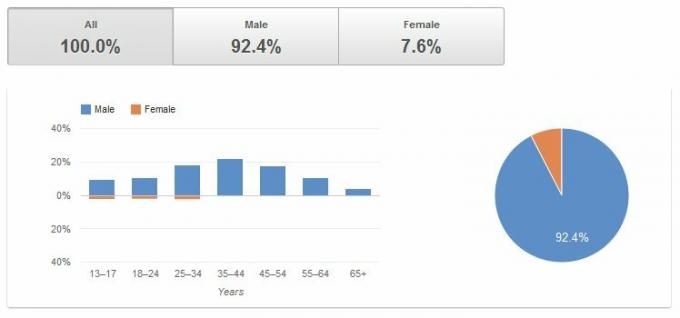
Osnovno analitiko najdete pod videoposnetki na YouTubu, če pa želite dostop do vseh možnih informacij, odprite Video Manager. Na desni strani vsakega naštetega videoposnetka bo prikazan statistični povzetek. Kliknite na to in odprli boste celoto analitika poročilo, začenši s Pregledom.
Pregled naredi, kar piše. Ponuja splošne informacije, na primer število ljudi, ki so si ogledali naš video v zadnjih 30 dneh, všečke / všečke in podobno Na levi strani boste našli natančnejša poročila. Poglejmo nekaj pomembnejših.
V demografskih kategorijah boste našli informacije o tem, kdo si ogleduje vaš video. To vključuje njihov spol, starost in lokacijo. Ta pogled vam privzeto prikazuje samo zadnjih 30 dni, zato ga boste morda želeli razširiti navzven, da razširite svojo perspektivo. Razumevanje občinstva je pomembno, zato boste verjetno porabili kar nekaj časa za ogled demografskih podatkov za svojo vsebino.
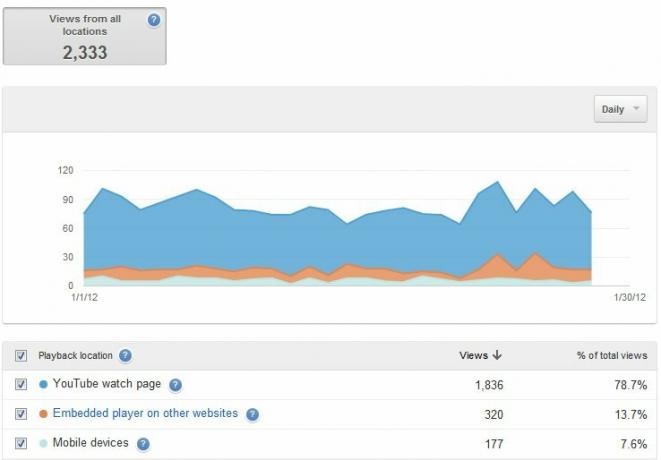
Lokacije predvajanja zagotavljajo informacije o tem, kje si uporabniki ogledujejo vaš video - na spletnem mestu YouTube ali drugje. Če svoje videoposnetke oglašujete na ločenem spletnem mestu, na primer v osebnem blogu, vam lahko tule informacije pomagajo ugotoviti, kako učinkoviti so drugi viri ogledov v primerjavi s samim YouTubom. To območje vam prikazuje tudi uporabo mobilnih naprav, s pomočjo katere lahko določite, kako oblikovati videoposnetke.
Naprej imamo vire prometa. To vam pove, od kod prihajajo ljudje, ki si ogledujejo vaše videoposnetke. Vidite lahko, koliko ljudi prihaja iz Iskanja Google, z zunanjih spletnih mest in še več. Če želite posneti videoposnetke na priljubljenih ključnih besedah, vam bodo tukaj lahko pomagali podatki pri uspešnih poskusih.
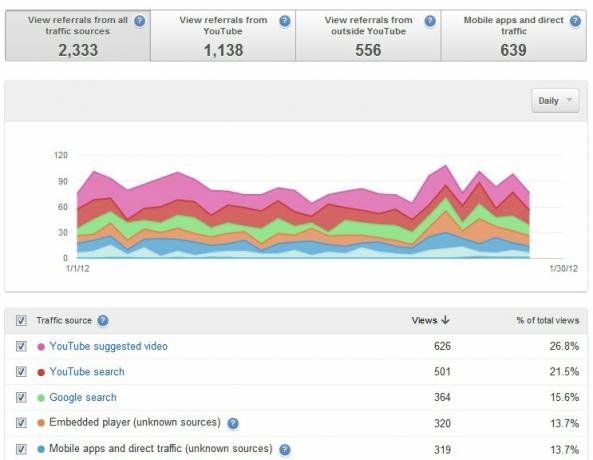
Spodaj je zadrževanje občinstva, še ena uporabna meritev. Tako dobite graf, ki prikazuje, koliko ljudi si je ogledalo vaš videoposnetek v določeni točki na časovni premici. Na primer, boste morda ugotovili, da se ljudje na vašem koncu vržejo v določenem času. Te informacije vam lahko pomagajo iskati kateri koli poseben razlog, zakaj ljudje morda odhajajo. YouTube je tudi dovolj prijazen, da zagotavlja absolutne in relativne meritve. "Absolutes" vam pokaže, koliko ljudi ostane v odstotkih, medtem ko "sorodnik" prikazuje vaš videoposnetek v primerjavi z drugimi videoposnetki.
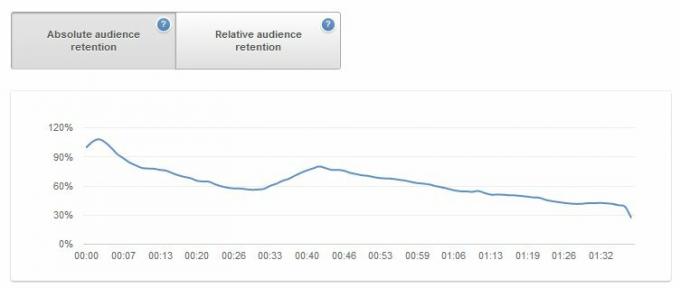
Preostale kategorije, čeprav še vedno uporabne, preprosto vodijo zavihke o video dejavnosti. Omogočajo vam, da vidite, kdaj so bili objavljeni komentarji, koliko ljudi je vaš video uvrstilo med priljubljene in še več. To so vse koristne informacije, vendar ne tako uporabne kot področja, ki sem jih že opisala.
Za uspeh vam ni treba obsedeti analitike, vendar je dobro, da se v svoje videoposnetke prijavljate vsaj enkrat mesečno. Če si želite ogledati zadrževanje občinstva, lahko izpostavite težavo, ki je niste poznali, medtem ko vam lahko Demographics pomaga pri odločitvi, kako ciljati na prihodnjo vsebino. Te informacije so vam na voljo brezplačno - zato jih boste morda tudi uporabljali.
5.3 Gradnja kanala
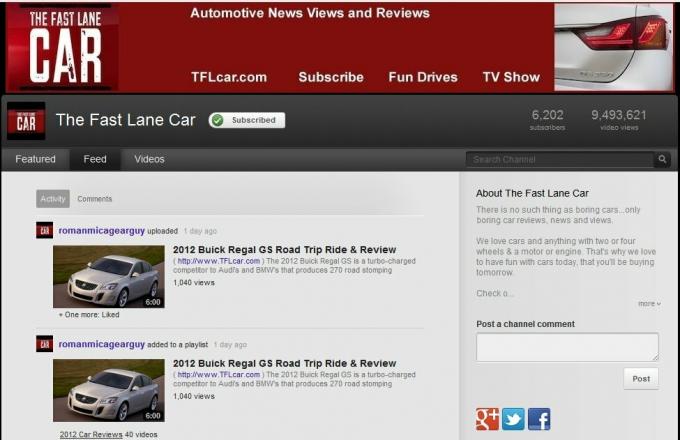
Vsi videoposnetki, ki jih naložite, se štejejo kot del vašega osebnega kanala. Kot je omenjeno v 2. poglavju, so kanali osnovni gradnik YouTube. Ko oseba obišče vaš kanal, vidi vašo vsebino na način, kot ga želite predstaviti.
Videz svojega kanala lahko spremenite s klikom na gumb »Uredi kanal« v zgornjem desnem kotu kanala (prikazan bo le, če ste prijavljeni). Imate možnost dodati ozadje in avatar. Moj nasvet? Ne bodite preveč čudaški s tem. Bizarna ozadja so dokončen izklop in lahko odvrnejo vaše videoposnetke. Oseba, ki obišče vaš kanal, lahko na koncu kanala pogleda več videoposnetkov s strani kanala, zato jim ne dajte razloga, da odidejo.
Druga pomembna sprememba postavitve je v razdelku Predstavljeni zavihek. Tu lahko spremenite temeljni videz svojega kanala. Postavitve Creator in Blogger so verjetno najboljše za ljudi, ki želijo zagotoviti vsebino novim ali vrnilnim obiskovalcem, saj se oba osredotočita na nove videoposnetke in / ali vaš seznam predvajanja in najljubši. Postavitev omrežja je precej drugačna - prikazan je samo vaš predstavljeni video, preostala vsebina na vašem kanalu pa je dejansko na voljo prek drugih kanalov, ki jih izberete. Vse, kot ste morda pričakovali, se iz vsake postavitve združi malo.
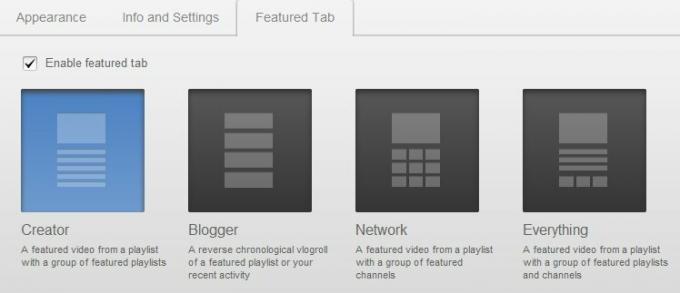
Po mojem mnenju so tisti, ki želijo zgraditi kanal, v katerega se bodo drugi pogosto vračali, najbolj všeč postavitvam Creator in Blogger. Ustvarjalnik je dobra izbira, če se osredotočate na nekaj različnih posebnih vsebin. Lahko jih združi v sezname predvajanja in jih nato predstavi na svojem kanalu, kar obiskovalcu nudi preprost način iskanja želene vsebine. Postavitev Bloggerja je boljša za uporabnike, ki se osredotočajo samo na eno temo ali pa se nanjo sploh ne osredotočajo.
6. Zaključek
Upam, da je ta vodič vključil nasvete Youtube, ki vam bodo pomagali pri ogledu in ustvarjanju vsebine na YouTubu. Zdi se, da priljubljenost spletnega mesta raste le z vsakim dnem, in čeprav so minila leta od nastanka, še ni resničnega izziva. YouTube bo v bližnji prihodnosti najbolj priljubljena spletna destinacija za video vsebine.
Če imate kakršna koli vprašanja, priporočam, da si ogledate MakeUseOf odgovore. Odgovori omogočajo našim bralcem, da zastavljajo vprašanja, na katera odgovorijo sodelavci in drugi bralci. Ni boljšega mesta, če imate vprašanje, na katerega ne odgovarja niti eden od naših številnih člankov.
Če že govorim o tem - tega vodiča ni nujno, da bo konec vaše poti v YouTube. Na voljo imamo še veliko drugih vsebin, ki se vam bodo verjetno zdele koristne. To dodatno branje se dotika tem, ki so zunaj obsega tega priročnika, vendar še vedno povezane z YouTubom.
• 2 orodja za nalaganje besedila poleg glasbenih posnetkov na YouTube Vse, kar morate vedeti o glasbi DeezerDeezer se je končno predstavil v ZDA in za razliko od drugih storitev pretoka glasbe s potencialom je Deezer pravzaprav dovolj dober, da lahko tekmuje z velikimi fanti. Tukaj je vse, kar morate vedeti ... Preberi več
• 3 različne načine za nadzor glasnosti YouTube 7 uporabnih načinov za nadzor glasnosti YouTubeIzkazalo se je, da obstaja več različnih načinov za nadzor glasnosti YouTube. Tu je nekaj najboljših metod, ki smo jih našli. Preberi več
• 3 YouTube Orodja za ustvarjanje enostavne izkušnje 3 YouTube Orodja za ustvarjanje enostavne TV izkušnje Preberi več
• 4 pogoste motnje v YouTubu - in kako se jih znebiti 4 pogosta YouTubova nadloga in kako se jih znebiti uporabniških skriptov Preberi več
• 4 hitri načini za prenos video posnetkov YouTube z omrežja 5 najboljših orodij za prenos pretočnega videa s katerega koli spletnega mestaČe želite naložiti videoposnetke s spletnih mest z uporabo spletnih orodij in programov, smo zaokrožili najboljše, da bi delo hitro opravili. Preberi več
• 4 načine za enostavno vdelavo dela videoposnetka v YouTubu 4 načinov za enostavno vdelavo dela videoposnetka v YouTubuDo sedaj smo delili kar nekaj koristnih nasvetov, povezanih z YouTubom. Tu je 10 YouTubovih URL-jevih trikov, s katerimi se lahko igrate, ter nekaj YouTube nadlog in načinov, kako se jih znebiti. Ti lahko... Preberi več
• 8 rešitev za povezovanje YouTube video posnetkov in jih znova gledajte 8 rešitev za povezovanje YouTube video posnetkov in gledanje znovaMogoče sta na eni strani Photoshop vadnica in Rebecca Black na drugi, toda ne bi smeli priznati, da ste že kdaj obiskali videoposnetek v YouTubu in gledali ... Preberi več
• Še več kul stvari, ki jih lahko storite z YouTubom 10 bolj kul stvari, ki jih lahko naredite z YouTube video posnetkiMedtem ko YouTube ostaja najpomembnejši za ogled video posnetkov, lahko z njim storite še veliko drugih stvari. Tu je 10 YouTubovih kramp, ki bodo vašo izkušnjo gledanja naredili še bolj prijetno ... Preberi več
• Enostavno pretvorite video YouTube v animacije GIF v spletu Enostavno pretvorite video YouTube v animacije GIF v spletuPogosto lahko kdaj videoposnetek spremenite v datoteko GIF. Mogoče si želite ogledati kratek posnetek po pisarni, ne da bi koga odpustili zaradi pogleda na YouTube ... Preberi več
• Kako dodati YouTube video posnetke na svoje spletno mesto s predvajalnikom po meri YouTube Kako dodati YouTube video posnetke na svoje spletno mesto s predvajalnikom po meri YouTube Preberi več
• Kako ugotoviti, na katera spletna mesta so vdelani vaši videoposnetki na YouTubu Kako videti, katera spletna mesta so vdelala vaše videoposnetke na YouTubu (in še več)Želite videti, na katera spletna mesta so vdelani vaši videoposnetki v YouTubu? Pokažemo vam, kako dostopati do teh in drugih podatkov storitve YouTube Analytics. Preberi več
• Kako uporabljati nov YouTube Video Editor Kako uporabljati nov YouTube Video Editor Preberi več
Vodnik objavljen: februar 2012
Matthew Smith je svobodni pisatelj, ki živi v Portlandu Oregon. Prav tako piše in ureja za Digital Trends.


